Voulez-vous activer ou désactiver la fonction de défilement de la fenêtre inactive intégrée à Windows 10? Vous ne savez pas comment utiliser la fonction de défilement de la fenêtre inactive? Dans ce guide, nous expliquerons comment utiliser la fonction de défilement de la fenêtre inactive et comment l’activer ou la désactiver dans Windows 10.
La fonction de défilement de fenêtre inactive n’était pas disponible en mode natif dans les versions précédentes de Windows et les utilisateurs devaient utiliser des outils tiers pour activer la fonction de défilement de fenêtre inactive dans Windows 7/8.
La fonction de défilement de fenêtre inactive dans Windows 10 vous permet de faire défiler une fenêtre inactive sans cliquer dessus. Autrement dit, la fonction vous permet de faire défiler une fenêtre non focalisée sans cliquer dessus.
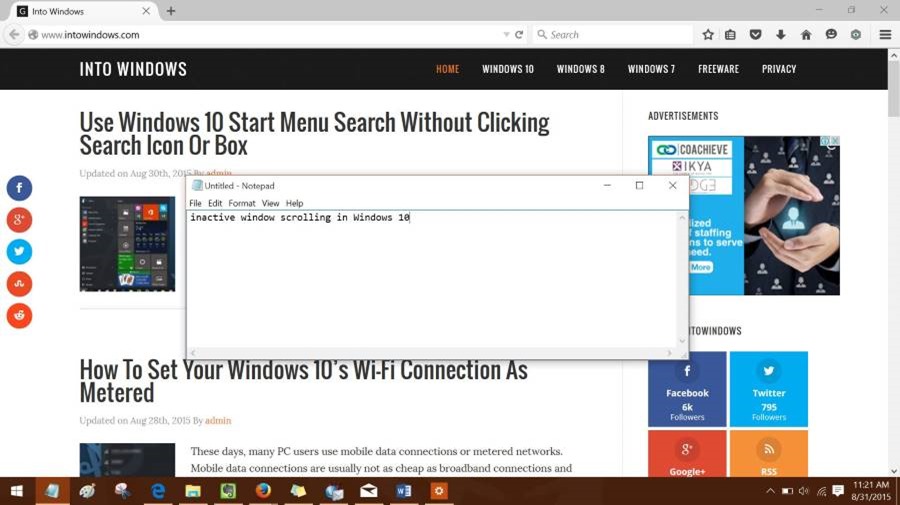
Par exemple, si vous ouvrez d’abord le navigateur Firefox, puis ouvrez le programme Bloc-notes, le navigateur Firefox précédemment ouvert devient automatiquement inactif. Dans les versions précédentes de Windows, il fallait cliquer sur la fenêtre inactive (Firefox dans cet exemple) pour pouvoir la faire défiler.
Mais dans Windows 10, vous pouvez faire défiler la fenêtre inactive (Firefox ici) en passant simplement le curseur de la souris dessus et en déplaçant la molette de la souris ou en cliquant sur les touches fléchées de votre clavier. L’avantage de cette fonctionnalité est que vous pouvez faire défiler une fenêtre inactive sans cliquer dessus ni la rendre active.
Comme mentionné précédemment, la fonction de défilement de la fenêtre inactive est intégrée à Windows 10 et activée par défaut. Cependant, Microsoft a fourni une option pour désactiver la fonctionnalité pour aider les utilisateurs qui peuvent la trouver ennuyeuse.
Suivez les instructions ci-dessous pour activer ou désactiver la fonction de fenêtre de veille défilante dans Windows 10.
Méthode 1 sur 2
Étape 1: Ouvrez l’application Paramètres. Il existe plusieurs façons d’ouvrir les paramètres dans Windows 10, mais vous pouvez cliquer sur l’icône Paramètres sur le côté gauche du menu Démarrer ou utiliser la touche de raccourci Windows + I.
Étape 2: Aller vers dispositifs > Souris page.
Étape 4: Enfin, désactivez l’option intitulée Faites défiler les fenêtres inactives lorsque je les passe dessus. Et s’il est désactivé, vous pouvez activer la même chose ici.
C’est tout!
Méthode 2 sur 2
Et si vous ne trouvez pas l’option, vous pouvez utiliser l’Éditeur du Registre pour activer ou désactiver le défilement de la fenêtre de veille dans Windows 10.
Étape 1: Ouvrez l’éditeur de registre. gentil Regedit dans la zone de recherche du menu Démarrer et appuyez sur la touche Entrée. Cliquez sur le bouton Oui lorsque la boîte de dialogue Contrôle de compte d’utilisateur apparaît pour ouvrir l’Éditeur du Registre.
Étape 2: Accédez à la clé suivante:
HKEY_CURRENT_USER Control Panel Desktop
Étape 3: Sur le côté droit, recherchez MouseWheelRoutageet créez-en une (Valeur DWORD (32 bits)) si elle n’existe pas.
Étape 4: Enfin, double-cliquez MouseWheelRoutage , modifiez la valeur par défaut à 2 (un) pour activer le défilement de la fenêtre inactive et définissez la valeur sur 0 (zéro) pour désactiver la fonction.
Trouvez-vous utile la fonction de défilement de la fenêtre inactive?